Illustratorでの文字スタイルの共有
Illustratorで文字スタイルを共有(流用)するには、次の方法があります。
- 文字スタイルが適用されたテキストオブジェクトをペーストする
- [文字スタイル]パネルメニューの[文字スタイルの読み込み]をクリック
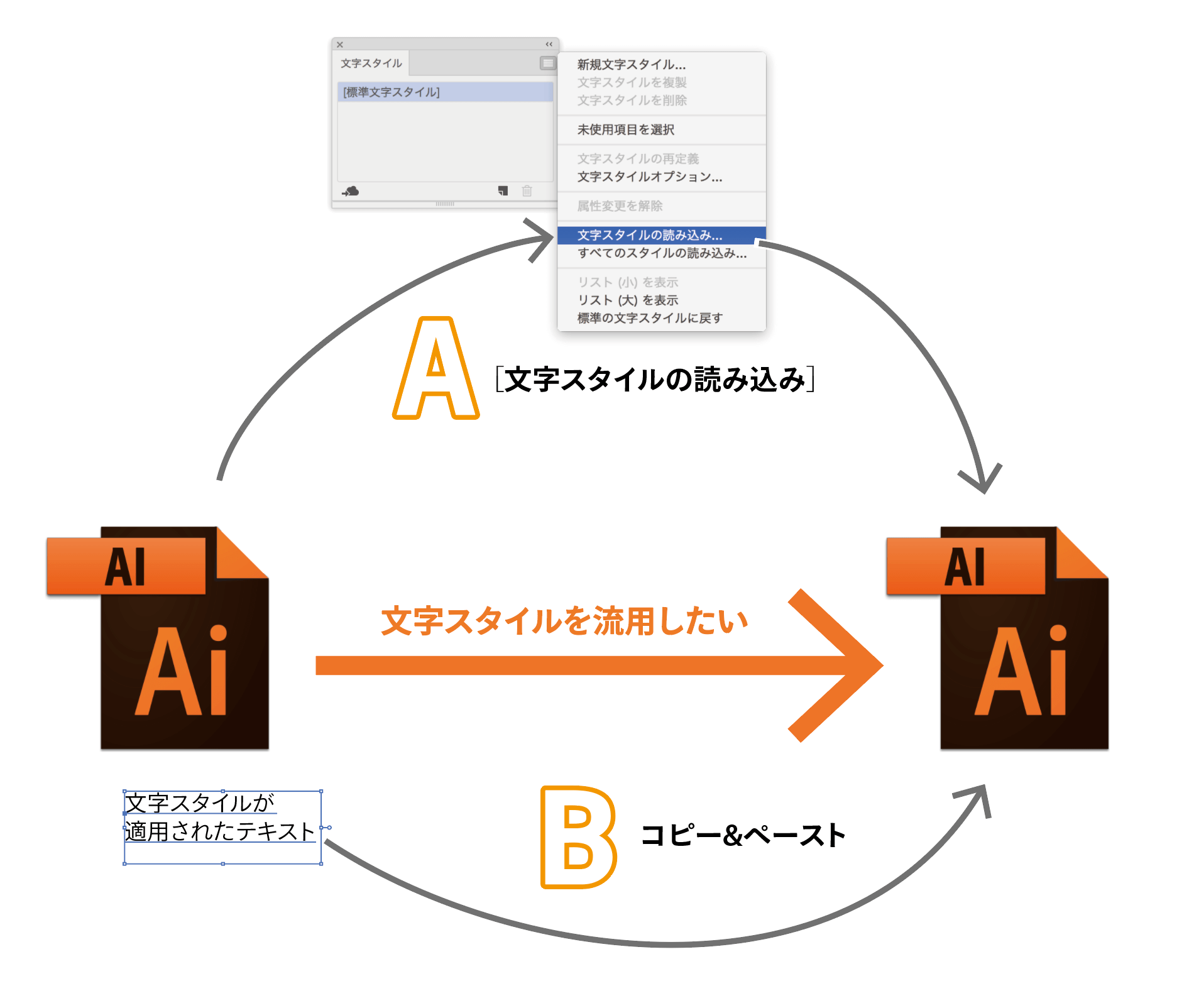
CCライブラリを使った文字スタイルの共有(1)
CCライブラリに文字スタイルを追加するには、次の手順で行います。
- 追加したい文字スタイルが適用されたテキストオブジェクトを選択
[ライブラリ]パネル左下の[+]ボタンをクリックして、ポップアップメニューを表示し、[文字スタイル]にチェックを付けて[追加]をクリック
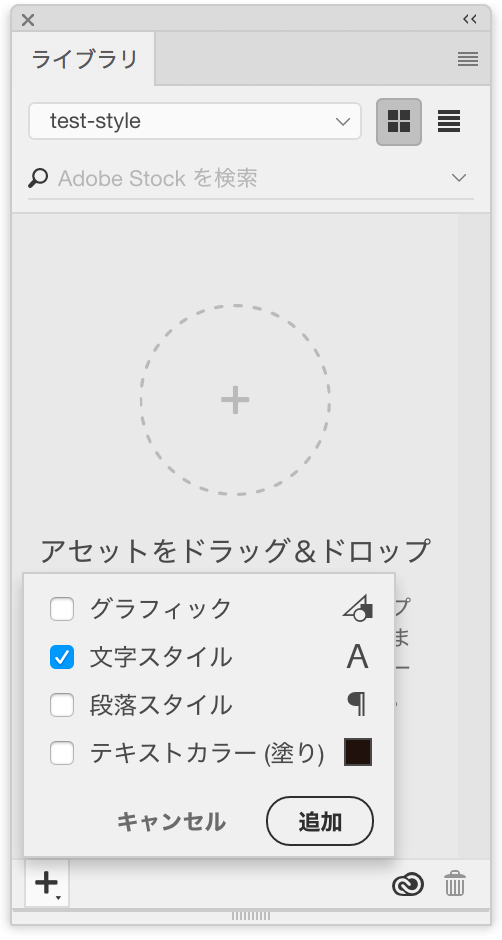
文字スタイルが追加される
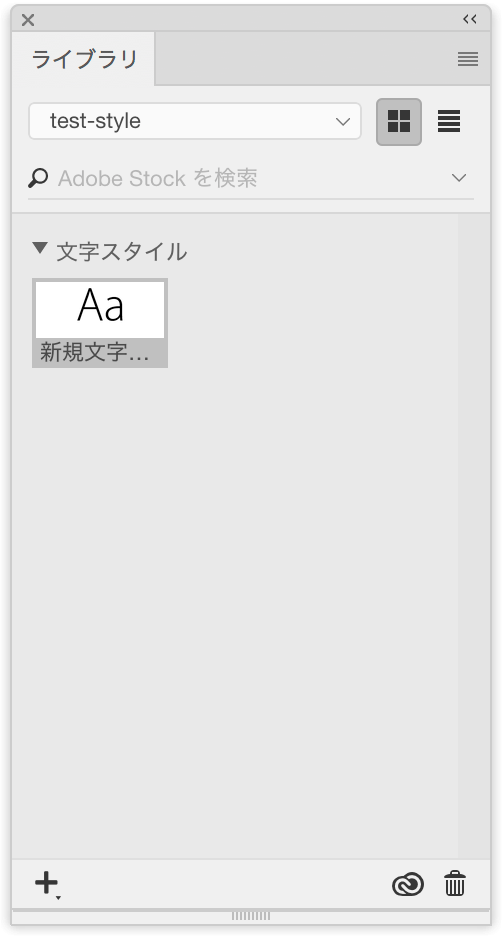
この方法では、次の難点があります。
- 複数の文字スタイルをまとめて登録することができない
文字スタイル名が「新規文字スタイル」のようになってしまう(マウスオーバーすると黄色い四角形内に見えるのですが、使えません)
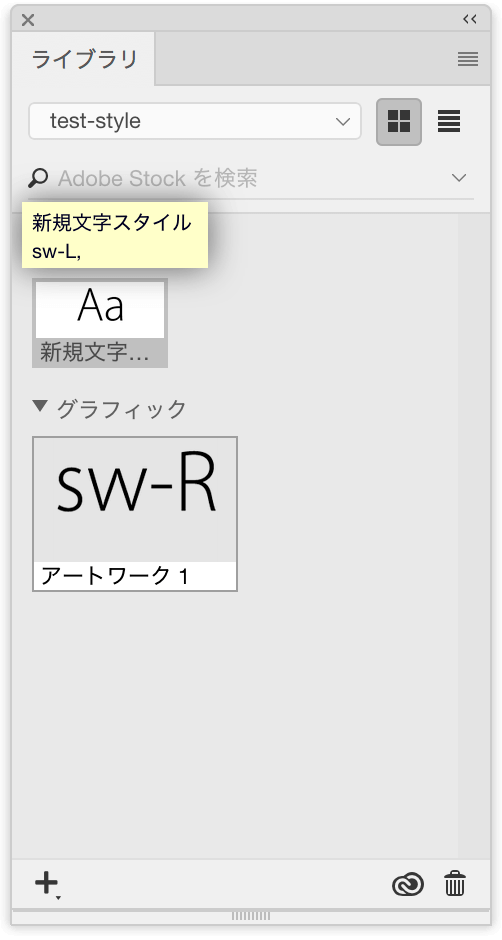
CCライブラリを使った文字スタイルの共有(2)
テキストオブジェクトをそのままドラッグ&ドロップすると、「グラフィック」として登録されてしまいます。
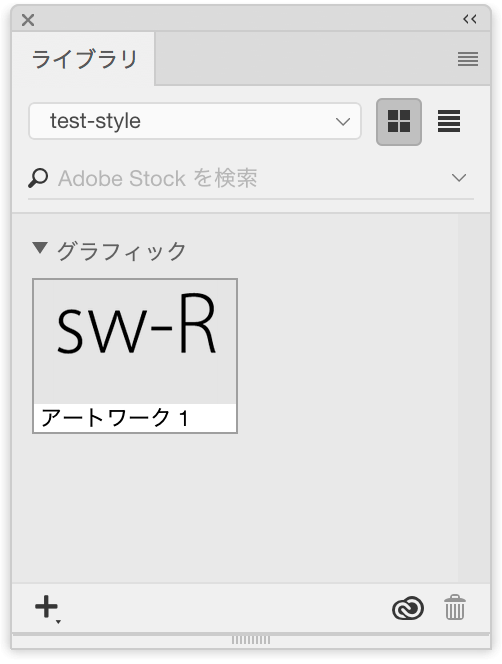
ほかのドキュメントにドラッグ&ドロップする際、optionキー(Altキー)を押しながら行うと、文字スタイルが追加されます。
つまり、「文字スタイルが適用されたテキストオブジェクトをペーストする」と同様の手順です。
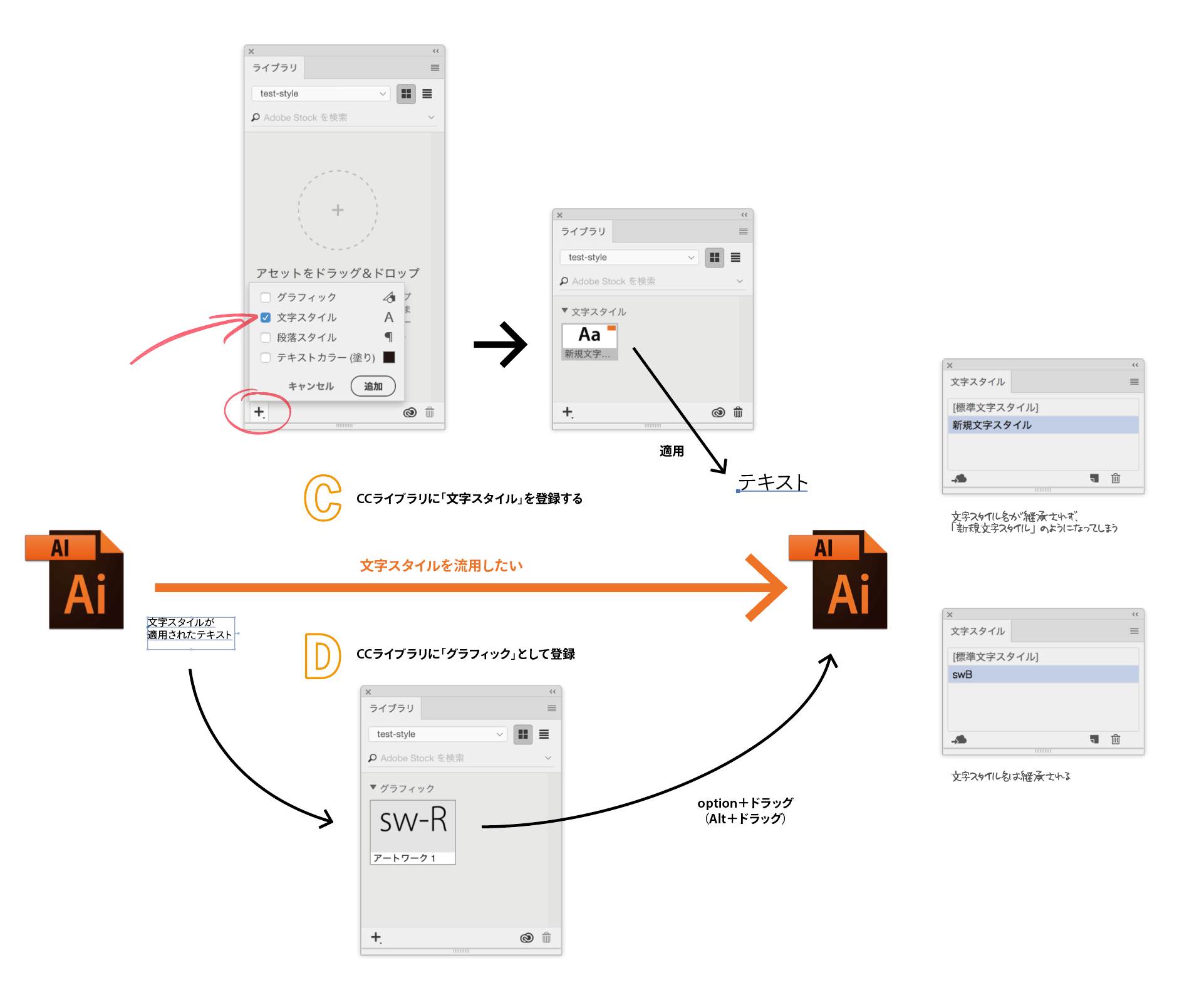
この際、複数の異なるスタイルが適用されているテキストをまとめて登録しても問題ありません。
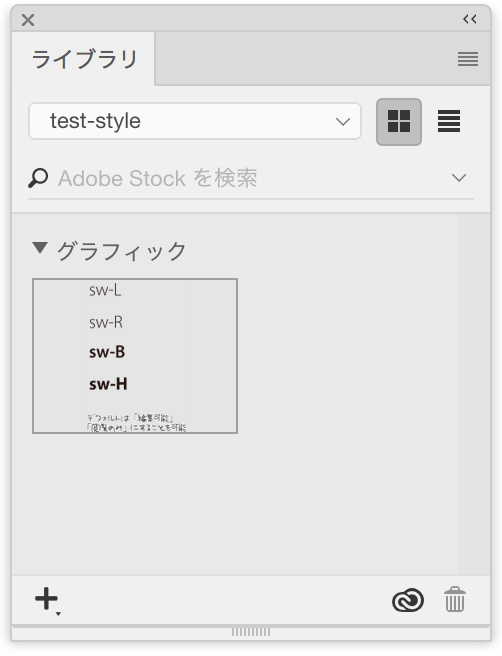
どれがいいの?
Illustrator CC以降を使っている場合には、「CCライブラリに、文字スタイルが適用されたテキストを「グラフィック」として登録される」がよいでしょう。
| # | やり方 | よい点 | 難点 |
|---|---|---|---|
| A | 文字スタイルの読み込み | 読み込み元の.aiファイルを探すのが面倒 | |
| B | 文字スタイルが適用されたテキストオブジェクトをコピー&ペーストする | 必要なものだけを選択できる | 読み込み元の.aiファイルを探すのが面倒 |
| C | CCライブラリに文字スタイルを登録する | 登録が面倒 文字スタイル名が継承されない | |
| D | CCライブラリに、文字スタイルが適用されたテキストを「グラフィック」として登録される | まとめて登録できる | 文字スタイルがオーバーライドされている場合、オーバーライドの情報で登録される |
文字スタイルに対してキーボードショートカットを与える
Illustratorでは、文字スタイル/段落スタイルに対して、デフォルトでは、キーボードショートカットを与えることができません。
アクションに登録できそうですが、できません。
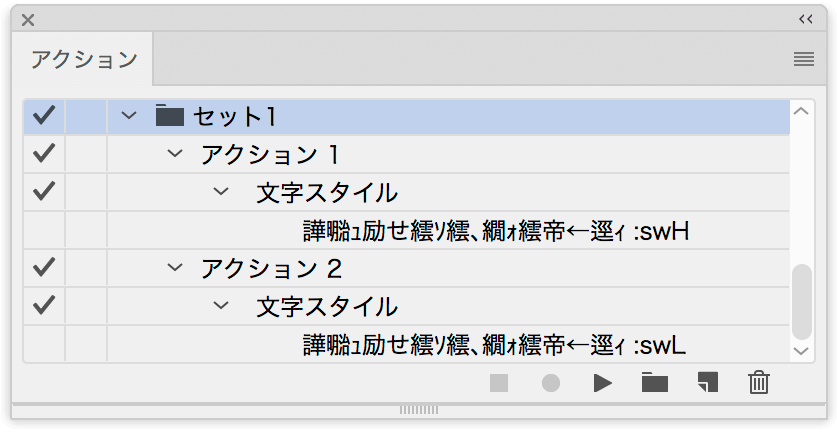
回避策として、「したたか企画」さんのスクリプトを利用することで解決します。
後日談
結局、ゴロリブさんのスクリプトにお世話になることにしました。
Illustratorの文字スタイルは、標準文字スタイルの呪縛を解けません。つまり、サイズは無視して、フォントのみを文字スタイルで変更することができないのです。


